Ανακτήστε τα δεδομένα σας από το iPhone στον υπολογιστή εύκολα.
Ξεκλειδώστε το Apple ID, αφαιρέστε τον κωδικό πρόσβασης οθόνης, παρακάμψτε το χρόνο screem.
- Ξεκλειδώστε το Apple ID
- Παράκαμψη iCloud Κλείδωμα ενεργοποίησης
- Εργαλείο ξεκλειδώματος Doulci iCloud
- Ξεκλειδώστε το iPhone από το εργοστάσιο
- Παράκαμψη κωδικού πρόσβασης iPhone
- Επαναφορά κωδικού πρόσβασης iPhone
- Ξεκλειδώστε το Apple ID
- Ξεκλειδώστε το iPhone 8 / 8Plus
- Αφαίρεση κλειδώματος iCloud
- iCloud Ξεκλείδωμα Deluxe
- Οθόνη iPhone Κλείδωμα
- Ξεκλειδώστε το iPad
- Ξεκλείδωμα iPhone SE
- Ξεκλειδώστε το Tmobile iPhone
- Καταργήστε τον κωδικό πρόσβασης Apple ID
Γιατί δεν μπορώ να διαγράψω εφαρμογές στο iPad μου [Εύκολοι τρόποι για να το διορθώσω]
 αναρτήθηκε από Λίζα Οου / 18 Απριλίου 2024 09:00
αναρτήθηκε από Λίζα Οου / 18 Απριλίου 2024 09:00 Γεια σας παιδιά! Το iPad μου είναι σχεδόν πλήρης αποθήκευσης επειδή υπάρχουν πολλές εφαρμογές εγκατεστημένες σε αυτό, συμπεριλαμβανομένων των προεγκατεστημένες και ενσωματωμένες. Προσπάθησα να απεγκαταστήσω ορισμένες από τις αχρησιμοποίητες εφαρμογές που είναι αποθηκευμένες στο iPad μου. Ωστόσο, δεν μπορώ να ενεργήσω για άγνωστους λόγους. Δεν ξέρω τι να κάνω γιατί είναι η πρώτη φορά που το αντιμετωπίζω. Μπορείτε να με βοηθήσετε να καταλάβω γιατί δεν μπορώ να διαγράψω εφαρμογές στο iPad; Ευχαριστώ!
Οι λόγοι για τους οποίους δεν μπορείτε να διαγράψετε εφαρμογές στο iPad σας ενδέχεται να μην λειτουργούν σωστά ή να είναι αποδεκτοί. Δείτε τους λόγους σε αυτήν την ανάρτηση κάνοντας κύλιση παρακάτω. Περιλαμβάνει τις λύσεις για την επίλυση του προβλήματος, εάν υπάρχουν.
![Γιατί δεν μπορώ να διαγράψω εφαρμογές στο iPad μου [Εύκολοι τρόποι για να το διορθώσω]](https://www.fonelab.com/images/ios-system-recovery/why-cant-i-delete-apps-on-my-ipad/why-cant-i-delete-apps-on-my-ipad.jpg)

Λίστα οδηγών
Μέρος 1. Γιατί δεν μπορώ να διαγράψω εφαρμογές στο iPad μου
Υπάρχουν διάφοροι λόγοι για τους οποίους δεν μπορείτε να διαγράψετε εφαρμογές στο iPad σας. Σε αυτήν την ανάρτηση, θα παραθέσουμε μερικούς από τους παράγοντες που προκαλούν το αναφερόμενο πρόβλημα. Κάντε κύλιση παρακάτω για να δείτε περισσότερες πληροφορίες.
- Ενεργοποιημένοι περιορισμοί - Οι συσκευές Apple εστιάζουν στην προστασία των δεδομένων σας και άλλων πληροφοριών. Αν ναι, αναμένετε ότι πολλοί περιορισμοί θα επηρεάσουν ή θα παρέμβουν όταν προσπαθείτε να διαγράψετε τις εφαρμογές.
- Οι εφαρμογές είναι ενσωματωμένες ή προεγκατεστημένες - είτε τις κατεβάσετε είτε όχι, τα iPad έχουν ήδη εγκαταστήσει εφαρμογές. Εάν οι εφαρμογές που προσπαθείτε να διαγράψετε δεν μπορούν να εξαλειφθούν, ενδέχεται να είναι προεγκατεστημένες ή ενσωματωμένες.
- Σφάλματα και δυσλειτουργίες - Το σύστημα iPad ενδέχεται να αντιμετωπίσει σφάλματα και δυσλειτουργίες εάν δεν μπορείτε να διαγράψετε τις εφαρμογές.
Μέρος 2. Τρόπος διόρθωσης της αδυναμίας διαγραφής εφαρμογών στο iPad
Εδώ είναι τα καλά νέα! Δεν υπάρχει τίποτα να ανησυχείτε εάν δεν μπορείτε να διαγράψετε εφαρμογές iPad, επειδή αυτή η ενότητα είναι προς διάσωση. Θα δείτε τις καλύτερες και κορυφαίες μεθόδους αντιμετώπισης προβλημάτων για να διορθώσετε το πρόβλημα. Δείτε τα κάνοντας κύλιση παρακάτω.
Επιλογή 1. Απενεργοποιήστε τους περιορισμούς
Οι συσκευές Apple διαθέτουν τη δυνατότητα Screen Time που μπορεί να περιορίσει ορισμένες λειτουργίες. Μπορεί επίσης να συμπεριληφθεί η διαδικασία διαγραφής της εφαρμογής. Θέλετε να μάθετε πώς να απενεργοποιήσετε τους περιορισμούς στο iPad; Δείτε τα παρακάτω αναλυτικά βήματα.
Βήμα 1Δείτε το ρυθμίσεις εφαρμογή και επιλέξτε το Χρόνος οθόνης κουμπί στα αριστερά. Αργότερα, θα δείτε ένα σύνολο επιλογών στα δεξιά.
Βήμα 2Αγγίξτε το ΣΥΝΕΧΕΙΑ και επιλέξτε το Αυτό είναι το iPad μου επιλογή. Αργότερα, εναλλάξτε το Περιορισμοί περιεχομένου και απορρήτου κουμπί στο πάνω.
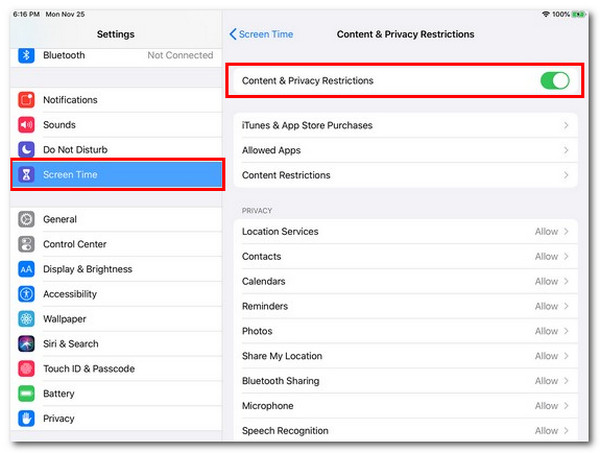
Το FoneLab σάς δίνει τη δυνατότητα να ρυθμίσετε το iPhone / iPad / iPod από τη λειτουργία DFU, τη λειτουργία ανάκτησης, το λογότυπο της Apple, τη λειτουργία ακουστικών κλπ. Στην κανονική κατάσταση χωρίς απώλεια δεδομένων.
- Επίλυση των προβλημάτων του συστήματος iOS.
- Εξαγάγετε δεδομένα από απενεργοποιημένες συσκευές iOS χωρίς απώλεια δεδομένων.
- Είναι ασφαλές και εύκολο στη χρήση.
Επιλογή 2. Επανεκκινήστε το iPad
Μπορείτε επίσης να επανεκκινήστε το iPad σας για την εξάλειψη των σφαλμάτων και των δυσλειτουργιών στο σύστημα. Ανατρέξτε στα παρακάτω βήματα, ανάλογα με τα κουμπιά του μοντέλου iPad σας. Προχώρα.
Πατήστε και κρατήστε πατημένο το κουμπί Πάνω εάν το iPad διαθέτει κουμπί Home. Αργότερα, σύρετε το εικονίδιο Power-off Slider για να απενεργοποιήσετε το iPad. Ενεργοποιήστε το ξανά πατώντας παρατεταμένα το κουμπί Πάνω μέχρι να εμφανιστεί το λογότυπο της Apple.
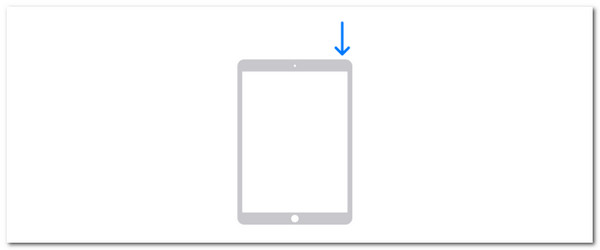
Εάν το iPad σας δεν διαθέτει κουμπί Home, πατήστε παρατεταμένα το κουμπί Έντασης ή Πάνω. Αργότερα, απενεργοποιήστε το iPad σύροντας το εικονίδιο απενεργοποίησης. Πατήστε και κρατήστε πατημένο το κουμπί Πάνω για να ενεργοποιήσετε ξανά το iPad.
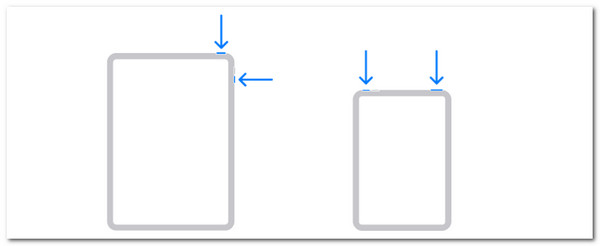
Επιλογή 3. Ενημερώστε την έκδοση λογισμικού
Εκτός από τις παραπάνω μεθόδους αντιμετώπισης προβλημάτων, μπορείτε επίσης ενημερώστε την έκδοση λογισμικού του iPad σας για την επίλυση του προαναφερθέντος ζητήματος. Δείτε πώς παρακάτω.
Πηγαίνετε στο ρυθμίσεις εφαρμογή του iPad και επιλέξτε το General κουμπί. Μετά από αυτό, επιλέξτε το Ενημέρωση λογισμικού κουμπί στο επάνω μέρος της κύριας διεπαφής. Αργότερα, το iPad θα σας ειδοποιήσει εάν υπάρχουν διαθέσιμες ενημερώσεις για το iPad σας. Πατήστε το Λήψη και εγκατάσταση κουμπί εάν το iPad βρήκε νέα έκδοση.
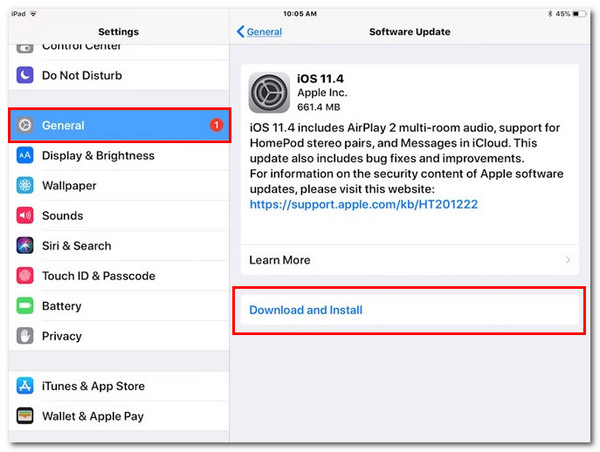
Επιλογή 4. Χρησιμοποιήστε την αποκατάσταση συστήματος FoneLab iOS
Γνωρίζατε ότι ένα εργαλείο τρίτου κατασκευαστή μπορεί επίσης να διορθώσει δυσλειτουργίες του iPadOS; Εχεις Αποκατάσταση συστήματος FoneLab iOS για το αναφερόμενο θέμα! Υποστηρίζει περισσότερα από 50 ζητήματα, όπως ζητήματα οθόνης, αναβάθμιση ή υποβάθμιση της έκδοσης iPadOS και πολλά άλλα. Διαθέτει 2 λειτουργίες επισκευής για την επίλυση του προβλήματος: Standard Mode και Advanced Mode. Θα μάθετε τις λειτουργίες τους ακολουθώντας τα παρακάτω αναλυτικά βήματα.
Το FoneLab σάς δίνει τη δυνατότητα να ρυθμίσετε το iPhone / iPad / iPod από τη λειτουργία DFU, τη λειτουργία ανάκτησης, το λογότυπο της Apple, τη λειτουργία ακουστικών κλπ. Στην κανονική κατάσταση χωρίς απώλεια δεδομένων.
- Επίλυση των προβλημάτων του συστήματος iOS.
- Εξαγάγετε δεδομένα από απενεργοποιημένες συσκευές iOS χωρίς απώλεια δεδομένων.
- Είναι ασφαλές και εύκολο στη χρήση.
Βήμα 1Κατεβάστε το λογισμικό αποκατάστασης συστήματος iOS στον υπολογιστή σας και εκκινήστε το. Μετά από αυτό, επιλέξτε το Αποκατάσταση συστήματος iOS κουμπί στην οθόνη. Αργότερα, επιλέξτε το Αρχική κουμπί για να ξεκινήσει η επίλυση του ζητήματος που αναφέρεται σε αυτήν την ανάρτηση.
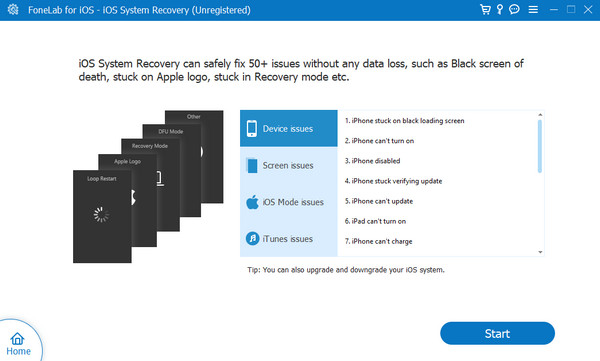
Βήμα 2Πάρτε ένα καλώδιο USB και συνδέστε το iPad στον υπολογιστή χρησιμοποιώντας το. Αργότερα, επιλέξτε ανάμεσα στις 2 λειτουργίες επισκευής. Διαβάστε τις λειτουργίες που υποδεικνύονται κάτω από τα ονόματά τους και στο στιγμιότυπο οθόνης παρακάτω. Αργότερα, κάντε κλικ στο Επιβεβαιώνω για να προχωρήσετε.
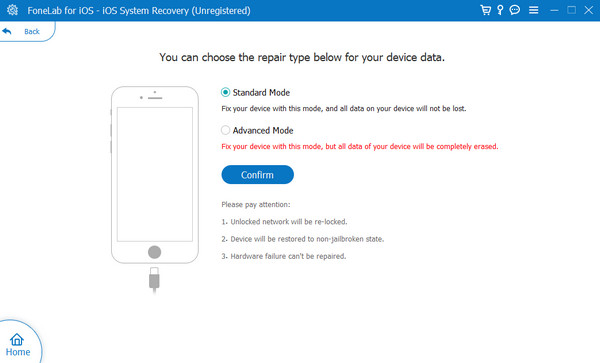
Βήμα 3Ακολουθήστε τις οδηγίες στην οθόνη για να βάλτε το iPad σε λειτουργία ανάκτησης. Αργότερα, επιλέξτε το Βελτιστοποίηση or επισκευή κουμπί για να διορθώσετε το αναφερόμενο πρόβλημα.
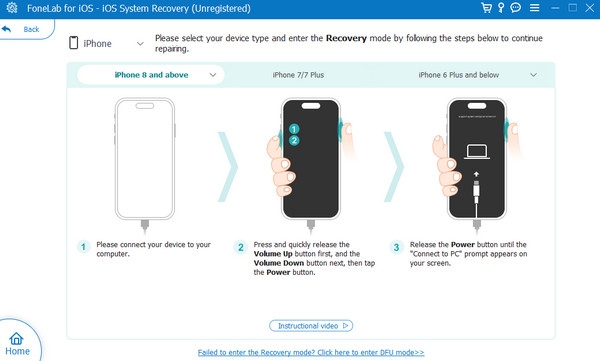
Το FoneLab σάς δίνει τη δυνατότητα να ρυθμίσετε το iPhone / iPad / iPod από τη λειτουργία DFU, τη λειτουργία ανάκτησης, το λογότυπο της Apple, τη λειτουργία ακουστικών κλπ. Στην κανονική κατάσταση χωρίς απώλεια δεδομένων.
- Επίλυση των προβλημάτων του συστήματος iOS.
- Εξαγάγετε δεδομένα από απενεργοποιημένες συσκευές iOS χωρίς απώλεια δεδομένων.
- Είναι ασφαλές και εύκολο στη χρήση.
Μέρος 3. Πώς να διαγράψετε εφαρμογές στο iPad
Ακολουθεί μια συμβουλή μπόνους για τη σωστή διαγραφή των εφαρμογών στο iPad. Λάβετε υπόψη ότι οι ενσωματωμένες και προεγκατεστημένες εφαρμογές στο iPad δεν μπορούν να διαγραφούν, ανεξάρτητα από τη διαδικασία. Μερικές από τις εφαρμογές που περιλαμβάνονται είναι μηνύματα, ρυθμίσεις και φωτογραφίες.
Ωστόσο, αυτή η διαδικασία μπορεί μόνο διαγράψτε τις εφαρμογές μεμονωμένα στο iPad. Δεν υπάρχουν επιλογές για να τα διαγράψετε ταυτόχρονα μέσω της Αρχικής οθόνης. Ακολουθήστε τα λεπτομερή βήματα και μιμηθείτε τα ανάλογα για τα καλύτερα αποτελέσματα. Προχώρα.
Βήμα 1Ανοίξτε το iPad και θα κατευθυνθείτε στην ενότητα Αρχική οθόνη. Εντοπίστε την εφαρμογή που προτιμάτε να διαγράψετε στο iPad σας. Μετά από αυτό, πατήστε παρατεταμένα και θα δείτε τις αναπτυσσόμενες επιλογές.
Βήμα 2Πατήστε το Κατάργηση εφαρμογής κουμπί στην τελευταία επιλογή. Μετά από αυτό, το παράθυρο διαλόγου επιβεβαίωσης θα εμφανιστεί στην οθόνη. Πατήστε το Διαγραφή κουμπί για να καταργήσετε την εφαρμογή που επιλέξατε να καταργήσετε στο iPad σας.
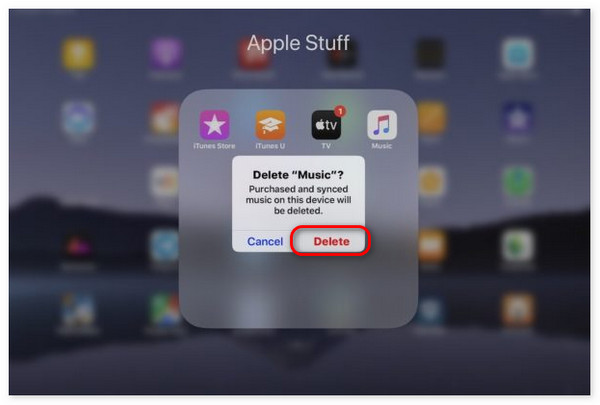
Εναλλακτικά, μπορείτε επίσης να διαγράψετε εφαρμογές από το iPad σας ρυθμίσεις. Χρειάζεται μόνο να πατήσετε το εικονίδιο για να το εκκινήσετε. Μετά από αυτό, επιλέξτε το iPad Storage κουμπί και σύρετε προς τα κάτω. Εντοπίστε την εφαρμογή που θέλετε να διαγράψετε και πατήστε την. Αργότερα, πατήστε το Διαγραφή κουμπί.
Το FoneLab σάς δίνει τη δυνατότητα να ρυθμίσετε το iPhone / iPad / iPod από τη λειτουργία DFU, τη λειτουργία ανάκτησης, το λογότυπο της Apple, τη λειτουργία ακουστικών κλπ. Στην κανονική κατάσταση χωρίς απώλεια δεδομένων.
- Επίλυση των προβλημάτων του συστήματος iOS.
- Εξαγάγετε δεδομένα από απενεργοποιημένες συσκευές iOS χωρίς απώλεια δεδομένων.
- Είναι ασφαλές και εύκολο στη χρήση.
Μέρος 4. Συχνές ερωτήσεις σχετικά με το γιατί δεν μπορώ να διαγράψω εφαρμογές στο iPad μου
Υπάρχει τρόπος να αποκρύψετε εφαρμογές αντί να τις διαγράψετε;
Ναί. Μπορείτε να αποκρύψετε τις εφαρμογές σας iPad αντί να τις διαγράψετε μέσω του App Store εφαρμογή. Χρειάζεται μόνο να πατήσετε το Λογαριασμός εικονίδιο στην κάτω δεξιά γωνία. Αργότερα, επιλέξτε το προφίλ λογαριασμού και οι επιλογές θα εμφανιστούν στην επόμενη διεπαφή. Επιλέξτε το αγόρασε πατήστε στην επιλογή και βρείτε την εφαρμογή που προτιμάτε να αποκρύψετε. Σύρετε τα προς τα αριστερά και επιλέξτε το Κρύβω κουμπί.
Πρέπει να σκεφτώ το jailbreaking για να διαγράψω εφαρμογές στο iPad;
Μπορείτε πράγματι να διαγράψετε εφαρμογές στο iPad σας μέσω jailbreaking. Ωστόσο, δεν συνιστούμε την αναφερόμενη τεχνική για τη διαγραφή των εφαρμογών στο iPad σας. Είναι επειδή μπορεί να είναι ευάλωτο σε ιούς και άλλα ζητήματα. Επιπλέον, ακυρώνει την εγγύηση του iPad σας από την Apple, η οποία είναι ο κατασκευαστής.
Το FoneLab σάς δίνει τη δυνατότητα να ρυθμίσετε το iPhone / iPad / iPod από τη λειτουργία DFU, τη λειτουργία ανάκτησης, το λογότυπο της Apple, τη λειτουργία ακουστικών κλπ. Στην κανονική κατάσταση χωρίς απώλεια δεδομένων.
- Επίλυση των προβλημάτων του συστήματος iOS.
- Εξαγάγετε δεδομένα από απενεργοποιημένες συσκευές iOS χωρίς απώλεια δεδομένων.
- Είναι ασφαλές και εύκολο στη χρήση.
Εν κατακλείδι, οι λόγοι για τους οποίους δεν μπορείτε να διαγράψετε εφαρμογές στο iPad σας για άγνωστους λόγους, περιορισμούς, περιορισμούς και άλλα. Σε αυτήν την ανάρτηση, εξετάζουμε επίσης τις μεθόδους αντιμετώπισης προβλημάτων που μπορείτε να χρησιμοποιήσετε για να διορθώσετε το αναφερόμενο πρόβλημα για τα μοντέλα iPadOS. Μεταξύ όλων αυτών, ελπίζουμε να λάβετε υπόψη σας Αποκατάσταση συστήματος FoneLab iOS. Έχετε περισσότερες ερωτήσεις σχετικά με το πρόβλημα; Αφήστε τα στην παρακάτω ενότητα σχολίων. Ευχαριστώ!
